工作流程图超简单的画法介绍
工作流程中的流程图绘制方法
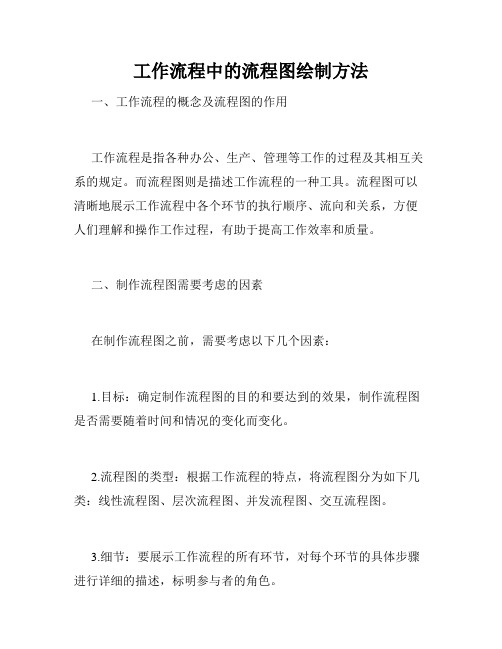
工作流程中的流程图绘制方法一、工作流程的概念及流程图的作用工作流程是指各种办公、生产、管理等工作的过程及其相互关系的规定。
而流程图则是描述工作流程的一种工具。
流程图可以清晰地展示工作流程中各个环节的执行顺序、流向和关系,方便人们理解和操作工作过程,有助于提高工作效率和质量。
二、制作流程图需要考虑的因素在制作流程图之前,需要考虑以下几个因素:1.目标:确定制作流程图的目的和要达到的效果,制作流程图是否需要随着时间和情况的变化而变化。
2.流程图的类型:根据工作流程的特点,将流程图分为如下几类:线性流程图、层次流程图、并发流程图、交互流程图。
3.细节:要展示工作流程的所有环节,对每个环节的具体步骤进行详细的描述,标明参与者的角色。
三、流程图绘制方法1.先画草图:先在草稿纸上画出整个流程图的示意图,确定流程图的大体结构和流程走向。
2.选择绘图工具:在确定了流程图的草图之后,选择适合的绘图软件进行绘制。
如微软 Visio、OmniGraffle、Lucidchart等流程图绘制软件,或者是一些绘图插件,如Gliffy等。
3.选择符号:根据流程图的类型和制作目的,选择不同的符号和线条表示各个环节和流程。
4.标明文本:标明每个环节的名称,描述、参与者的角色和具体步骤。
可以使用文本框或者图片来标识每个环节。
5.添加其他元素:根据需要添加其他元素,如箭头、标签、文本框或者图片等。
确保流程图的完整性和清晰性。
6.审查和修改:完成绘制后,需要审查并修改流程图。
确保流程图中的每个环节和步骤都正确描述,流程走向符合实际。
四、注意事项1.清晰明了:流程图要清晰明了,符号要符合规范,文字要表述准确。
2.一致性:流程图的各项标示符号,在整张图中要统一。
3.简洁明了:尽量删除无关的细节,让流程图简洁明了。
4.规范化:不同的流程图之间,标示方式应该保持一致。
5.时间线:流程图的时间线要明确,遵循实际执行顺序,时间的先后顺序要非常清楚。
快速做流程图的三种小方法
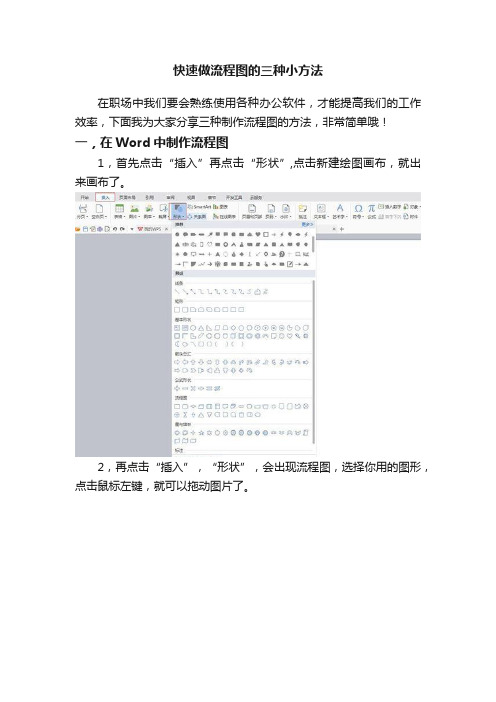
快速做流程图的三种小方法
在职场中我们要会熟练使用各种办公软件,才能提高我们的工作效率,下面我为大家分享三种制作流程图的方法,非常简单哦!
一,在Word中制作流程图
1,首先点击“插入”再点击“形状”,点击新建绘图画布,就出来画布了。
2,再点击“插入”,“形状”,会出现流程图,选择你用的图形,点击鼠标左键,就可以拖动图片了。
3,选择“插入”“形状”在线条中选择连接符,点击选中连接符,鼠标会变成十字形,移动到流程图上,图像上会出现四个点,把鼠标放到要链接的点上,按鼠标左键,再把鼠标移动到下面的流程图上的连接点上,完成两个图的链接。
点击线条颜色可对线条进行设置线型,颜色等。
二,在Excel中制作流程图
1,打开Excel,新建工作簿,点击插入,形状,流程图,选择流程图形,点击一下,鼠标就会变成很细十字架,然后在网格线中拖一下就出来了,点击图形就可输入文字了。
2,点击形状,线条,连接流程图。
3,当把流程图做好的时候,点击图形点击右键给流程图设计样式等,做好后点击“视图”,点击“显示网格线”去掉勾就可以了。
三,迅捷流程图制作软件
这款软件可以在线使用,也有PC软件,提供多种流程图制作模板,页面简介,操作简单,使用非常方便。
以上就是三种方法,欢迎评论转发。
流程图的画法及要求
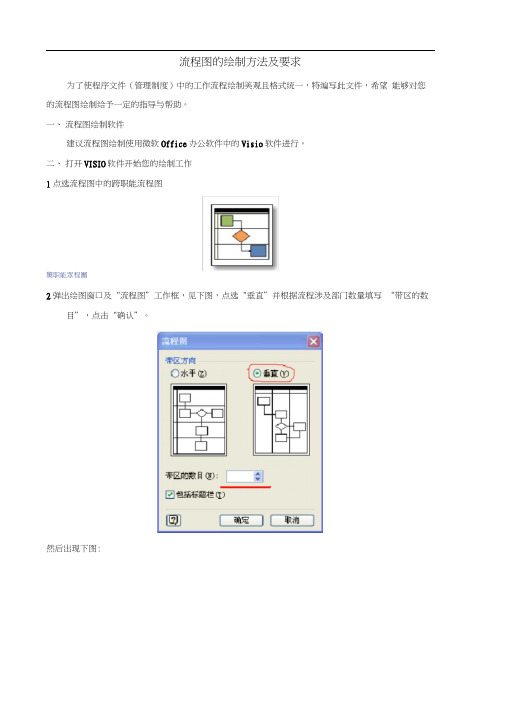
流程图的绘制方法及要求为了使程序文件(管理制度)中的工作流程绘制美观且格式统一,特编写此文件,希望能够对您的流程图绘制给予一定的指导与帮助。
一、流程图绘制软件建议流程图绘制使用微软Office办公软件中的Visio软件进行。
二、打开VISIO软件开始您的绘制工作1点选流程图中的跨职能流程图驚职能眾程團2弹出绘图窗口及“流程图”工作框,见下图,点选“垂直”并根据流程涉及部门数量填写“带区的数目”,点击“确认”。
然后出现下图:•职篩-职带在<职能〉填写流程中的涉及部门或岗位。
开始流程图的绘制4流程绘制应使用“基本流程图形状”进行绘制,包括“准备(开始)”、“流程(具体事项)目葡孫伏—B基本渝程图形状| |漩趕j o判定r J匚]立档£7数据•=> ■&■~~零先走义的流Q存藩朝站|-|□內部荐储器Q顺序数站kE* J!CD直援数据口手动输入吕t J匸卡显示內容口手动醐to桂备=井行模式0 E1?o储环界限GD绥结符宀Q贝面内引用Q离刃弓1用上・一老療程图形状宙高度自谓节框宀T*~&动态症接銭Q—■-话直线-触连「;H>控制传谨扌比注—■="2<》判定其中常用图形有:备在流程绘制过程中,如需强调的流程步骤,可以增加底色强调5流程图绘制示例流程图编写(word 中) 制作完毕后。
进入标准编辑的 word 中,绘制流程 首先插入表格 列包括:“大阶段”、“各涉及流程部门”、“岗位”、“记录”,如果流程对时间节点要求很高, 则需增加一列“时间节点”。
故,插入列的数量为“涉及部门数+3or4,行数设置3行即可 行的数量根据流程图中纵向的步骤来设,譬如上图中涉及了 12步,则设12+2 (表头)行 即可。
然后按照下图表格,将表格合并檢件• >:1 *T 卜一;I文忡制定部门 OT 川关邹门文拎中心文fl 使用部门頁始丈件0【样r^TT^ - 呼 )杵:股丈件們忑犬: 壇均'4•埴•控迂咋妾火段告》----- ——* -- ——M ------------泪冋叶嗤控射号r 宜印、 賈记、盈章 •疋列施币厂 (通知作厦丈件回收)丈忡分囁。
流程图的画法
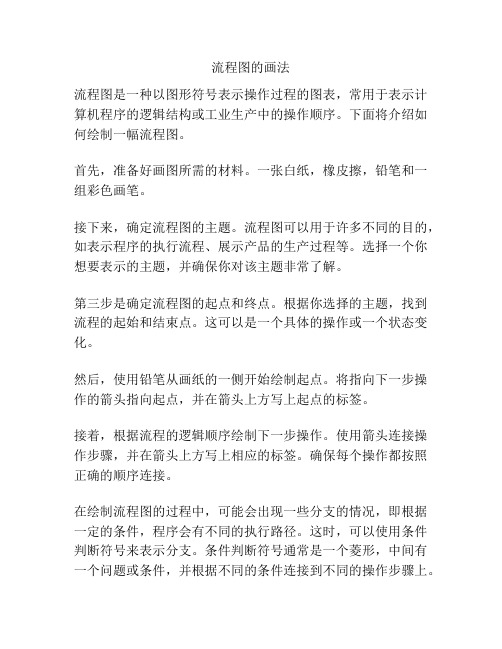
流程图的画法流程图是一种以图形符号表示操作过程的图表,常用于表示计算机程序的逻辑结构或工业生产中的操作顺序。
下面将介绍如何绘制一幅流程图。
首先,准备好画图所需的材料。
一张白纸,橡皮擦,铅笔和一组彩色画笔。
接下来,确定流程图的主题。
流程图可以用于许多不同的目的,如表示程序的执行流程、展示产品的生产过程等。
选择一个你想要表示的主题,并确保你对该主题非常了解。
第三步是确定流程图的起点和终点。
根据你选择的主题,找到流程的起始和结束点。
这可以是一个具体的操作或一个状态变化。
然后,使用铅笔从画纸的一侧开始绘制起点。
将指向下一步操作的箭头指向起点,并在箭头上方写上起点的标签。
接着,根据流程的逻辑顺序绘制下一步操作。
使用箭头连接操作步骤,并在箭头上方写上相应的标签。
确保每个操作都按照正确的顺序连接。
在绘制流程图的过程中,可能会出现一些分支的情况,即根据一定的条件,程序会有不同的执行路径。
这时,可以使用条件判断符号来表示分支。
条件判断符号通常是一个菱形,中间有一个问题或条件,并根据不同的条件连接到不同的操作步骤上。
除了条件判断符号外,还可以使用循环符号来表示程序的循环执行。
循环符号通常是一个圆圈,中间有一个循环条件。
连接到循环符号的操作步骤将会循环执行,直到满足退出条件。
最后,检查流程图的正确性。
确保所有的操作步骤都按照正确的顺序连接,没有遗漏或重复的步骤。
同时,确保所有的箭头都连接到正确的步骤上,并且操作步骤的标签清晰可读。
在完成流程图的绘制后,使用彩色画笔将箭头和操作步骤进行彩色填充,以使流程图更加清晰易懂。
总结一下,绘制流程图需要先确定主题、起点和终点。
然后按照流程的逻辑顺序绘制操作步骤,使用箭头连接操作步骤,并加上相应的标签。
在需要时,使用条件判断符号和循环符号表示分支和循环。
最后,检查流程图的正确性,并使用彩色填充对流程图进行美化。
绘制一幅流程图需要清晰的思维和良好的组织能力。
希望以上介绍能够帮助你更好地绘制流程图。
流程图的绘制说明
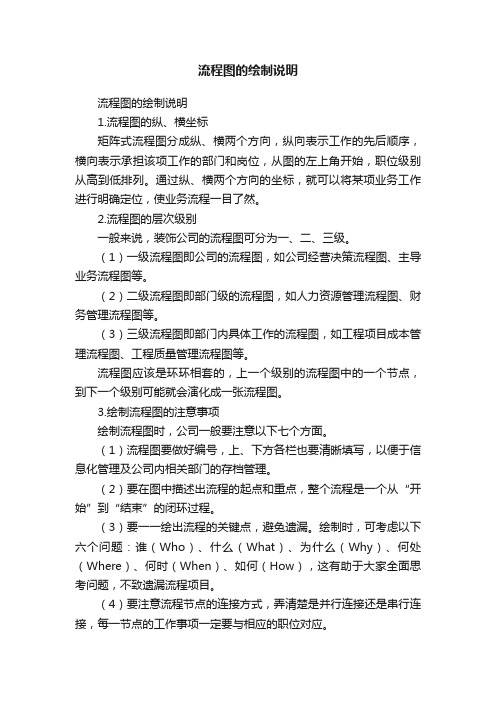
流程图的绘制说明流程图的绘制说明1.流程图的纵、横坐标矩阵式流程图分成纵、横两个方向,纵向表示工作的先后顺序,横向表示承担该项工作的部门和岗位,从图的左上角开始,职位级别从高到低排列。
通过纵、横两个方向的坐标,就可以将某项业务工作进行明确定位,使业务流程一目了然。
2.流程图的层次级别一般来说,装饰公司的流程图可分为一、二、三级。
(1)一级流程图即公司的流程图,如公司经营决策流程图、主导业务流程图等。
(2)二级流程图即部门级的流程图,如人力资源管理流程图、财务管理流程图等。
(3)三级流程图即部门内具体工作的流程图,如工程项目成本管理流程图、工程质量管理流程图等。
流程图应该是环环相套的,上一个级别的流程图中的一个节点,到下一个级别可能就会演化成一张流程图。
3.绘制流程图的注意事项绘制流程图时,公司一般要注意以下七个方面。
(1)流程图要做好编号,上、下方各栏也要清晰填写,以便于信息化管理及公司内相关部门的存档管理。
(2)要在图中描述出流程的起点和重点,整个流程是一个从“开始”到“结束”的闭环过程。
(3)要一一绘出流程的关键点,避免遗漏。
绘制时,可考虑以下六个问题:谁(Who)、什么(What)、为什么(Why)、何处(Where)、何时(When)、如何(How),这有助于大家全面思考问题,不致遗漏流程项目。
(4)要注意流程节点的连接方式,弄清楚是并行连接还是串行连接,每一节点的工作事项一定要与相应的职位对应。
(5)要注意流程线的指向。
(6)要将流程节点中的一些关键输入输出变量在流程图上标示出来。
(7)流程图要尽量简单明了,不太重要的内容和解释说明性的文字可在流程说明中表述,而不必表现在流程途中。
工作流程图怎么制作

工作流程图怎么制作首先,我们需要确定要绘制的工作流程图的范围和内容。
在确定绘制范围和内容时,我们需要明确工作流程图的目的和使用对象,以便于更好地确定绘制的深度和细节。
同时,我们还需要收集相关的工作流程信息,包括各个环节的操作步骤、参与者、时间节点等,以便于后续的绘制工作。
接下来,我们可以选择合适的工作流程图绘制工具进行绘制。
目前市面上有很多种工作流程图的绘制工具,如Visio、Edraw Max、Lucidchart等,我们可以根据自己的实际情况和喜好选择合适的工具进行绘制。
在选择工具时,我们需要考虑到工作流程图的复杂程度、绘制的便捷性和美观度等因素。
在开始绘制工作流程图之前,我们需要先绘制一个草图或者草稿,以便于更好地规划和安排工作流程图的整体结构和布局。
在绘制草图时,我们可以根据工作流程的逻辑关系和流程控制关系来确定各个环节和步骤的排列顺序和连接方式,从而更好地体现工作流程图的逻辑和清晰。
在绘制工作流程图的过程中,我们需要注意以下几点,首先,要保持工作流程图的整体清晰和简洁,避免出现过多的细节和冗余的信息;其次,要注重工作流程图的逻辑性和连贯性,确保各个环节和步骤之间的关系能够清晰地表达出来;最后,要注重工作流程图的美观性和可读性,选择合适的颜色、字体和图标来突出重点和区分不同的元素。
绘制工作流程图完成后,我们还需要对工作流程图进行审查和修改。
在审查和修改工作流程图时,我们需要注意以下几点,首先,要确保工作流程图的内容和结构与实际工作流程相符合,避免出现错误和遗漏;其次,要确保工作流程图的表达方式和符号规范符合行业标准和使用习惯;最后,要确保工作流程图的逻辑和清晰性能够满足使用需求,避免出现歧义和误解。
综上所述,制作工作流程图需要明确范围和内容、选择合适的工具、绘制草图规划布局、注意清晰简洁、保持逻辑连贯、注重美观可读、审查修改完善。
希望以上内容能够帮助到您,祝您在制作工作流程图的过程中顺利完成,绘制出符合实际需求的工作流程图。
个人工作流程图怎么制作的
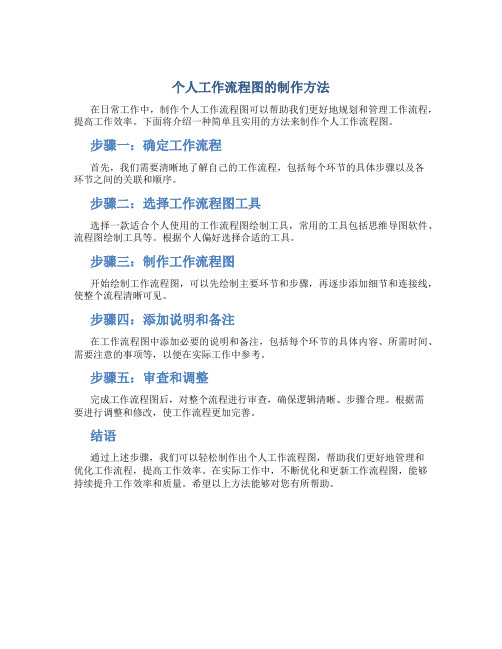
个人工作流程图的制作方法
在日常工作中,制作个人工作流程图可以帮助我们更好地规划和管理工作流程,提高工作效率。
下面将介绍一种简单且实用的方法来制作个人工作流程图。
步骤一:确定工作流程
首先,我们需要清晰地了解自己的工作流程,包括每个环节的具体步骤以及各
环节之间的关联和顺序。
步骤二:选择工作流程图工具
选择一款适合个人使用的工作流程图绘制工具,常用的工具包括思维导图软件、流程图绘制工具等。
根据个人偏好选择合适的工具。
步骤三:制作工作流程图
开始绘制工作流程图,可以先绘制主要环节和步骤,再逐步添加细节和连接线,使整个流程清晰可见。
步骤四:添加说明和备注
在工作流程图中添加必要的说明和备注,包括每个环节的具体内容、所需时间、需要注意的事项等,以便在实际工作中参考。
步骤五:审查和调整
完成工作流程图后,对整个流程进行审查,确保逻辑清晰、步骤合理。
根据需
要进行调整和修改,使工作流程更加完善。
结语
通过上述步骤,我们可以轻松制作出个人工作流程图,帮助我们更好地管理和
优化工作流程,提高工作效率。
在实际工作中,不断优化和更新工作流程图,能够持续提升工作效率和质量。
希望以上方法能够对您有所帮助。
绘制工作流程图操作教程
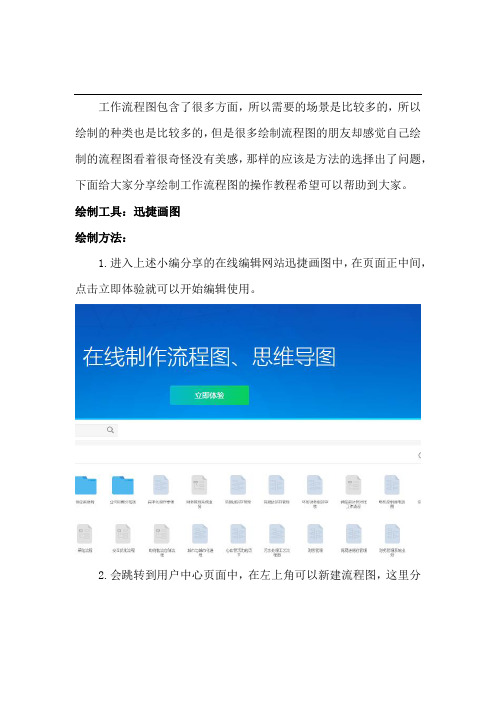
工作流程图包含了很多方面,所以需要的场景是比较多的,所以绘制的种类也是比较多的,但是很多绘制流程图的朋友却感觉自己绘制的流程图看着很奇怪没有美感,那样的应该是方法的选择出了问题,下面给大家分享绘制工作流程图的操作教程希望可以帮助到大家。
绘制工具:迅捷画图绘制方法:1.进入上述小编分享的在线编辑网站迅捷画图中,在页面正中间,点击立即体验就可以开始编辑使用。
2.会跳转到用户中心页面中,在左上角可以新建流程图,这里分享的是绘制流程图的操作方法,自然选择流程图进行新建使用。
3.创建好流程图文件之后,它就会自动跳转到在线编辑流程图画图面板中,在面板左侧是流程图图形样式,工具栏以及导航栏。
4.在左面流程图基础图形中用鼠标左键选中需要的图形移动至面板中即可,流程图图形排列整齐之后,可以用线段或者是箭头将其连接起来进行使用。
5.整体框架搭建完成之后呢就是对里面的内容进行填充啦,双击流程图图形(连接线)输入文字就可以,连接线段里面添加的文字是特殊提示。
6.在点击流程图图形的同时,右面出现一个工具栏,可以对流程图中的文本样式,文本大小以及文本排列方式进行设置,还可以设置流程图图形的背景颜色,都可以进行操作使用。
7.绘制完成的流程图需要导出进行使用,在文件栏目中有导出选项,点击进去在显示的几种导出格式中选择需要的格式进行导出使用。
上述的操作方法就是绘制工作流程图的操作方法,比较重要的步骤就是对框架进行搭建,置换后就是对内容进行填充,整体操作很简单希望可以帮助到需要的朋友。
出师表两汉:诸葛亮先帝创业未半而中道崩殂,今天下三分,益州疲弊,此诚危急存亡之秋也。
然侍卫之臣不懈于内,忠志之士忘身于外者,盖追先帝之殊遇,欲报之于陛下也。
诚宜开张圣听,以光先帝遗德,恢弘志士之气,不宜妄自菲薄,引喻失义,以塞忠谏之路也。
宫中府中,俱为一体;陟罚臧否,不宜异同。
若有作奸犯科及为忠善者,宜付有司论其刑赏,以昭陛下平明之理;不宜偏私,使内外异法也。
- 1、下载文档前请自行甄别文档内容的完整性,平台不提供额外的编辑、内容补充、找答案等附加服务。
- 2、"仅部分预览"的文档,不可在线预览部分如存在完整性等问题,可反馈申请退款(可完整预览的文档不适用该条件!)。
- 3、如文档侵犯您的权益,请联系客服反馈,我们会尽快为您处理(人工客服工作时间:9:00-18:30)。
工作流程图最简单的画法介绍
导语:
对于职场人士来说工作流程图再熟悉不过了,它可以通过最简短的时间和以及最简单的方式向观看的人表达一个事件的步骤,是提高办公效率经常会用到的方法之一。
那么,对于职场人士来说,应该怎么做工作流程图呢?一起来看看吧。
免费获取亿图图示软件:/edrawmax/
什么软件画工作流程图专业又好看?
想要画出来的工作流程图专业又好看,软件首选一定不是Word或者PPT的,可以试试亿图图示。
这是一款专业的图形图表设计软件,它可用于绘制全系列的流程图。
一点也不夸张的说,亿图图示绘制流程图速度远高于Word绘图,让原本需要画1小时的流程图,只需10分钟即可完成。
毕竟,专业的才是高效的。
软件内置一万多个矢量符号,丰富的符号,专业的图形,帮助我们有效绘图,减少错误率,办公效率只增不减。
亿图图示软件特色:
1、来自全球超过600万的用户选择下载安装。
2、支持多系统操作:亿图图示工作流程图图可以在Windows,Mac 和 Linux上进行制作。
3、产品升级:亿图软件不断更新升级,重视用户体验度。
4、简单操作:一键式绘制工具帮助用户绘制快捷,方便使用者管理工作项目。
使用亿图图示画工作流程图有哪些优势?
1.国产软件,对中文支持比较好,操作界面属于Office风格,简单、易上手。
2.智能绘图,轻松连接图形,海量素材免费使用。
3.支持跨平台办公,可以同时在Windows、Mac以及Linux上同时使用。
4.详细的用户手册包含图文或视频讲解,方便使用者自助解决操作问题。
5.支持导出为可编辑模式的Word、Excel、PowerPoint格式文件,没有安装亿图软件的电脑,也可以进行二次修改。
6.拥有一套齐全的绘图工具,铅笔、钢笔、锚点等工具方便使用者进行原创图标。
7.亿图软件图形格式刷功能,能够让图形快速更换,无须重新一步步修改。
8.可以导出多种格式的文件,除了GIF、JPEG、PNG、BMP、PDF、Html之外,还可以导出Visio所不支持的格式,如PS&EPS。
9.绘图完成之后,可以直接保存在Edraw云,通过亿图在线(EdrawViewer)可以实现在不同的显示终端查看。
齐全的工作流程图符号
工作流步骤符号
工作流部门符号
工作流对象符号
通过比较和分析,发现亿图图示的确可成为Visio的最佳替代。
如今亿图图示软件依然在不断地改善和提升,希望会继续成为广大职场人士的首选流程图绘制工具。
获取更多流程图软件支持与帮助:/support/。
